Как ввести остатки?
1. Найдите в разделе «Бухгалтерия» вкладку «Ввод остатков».
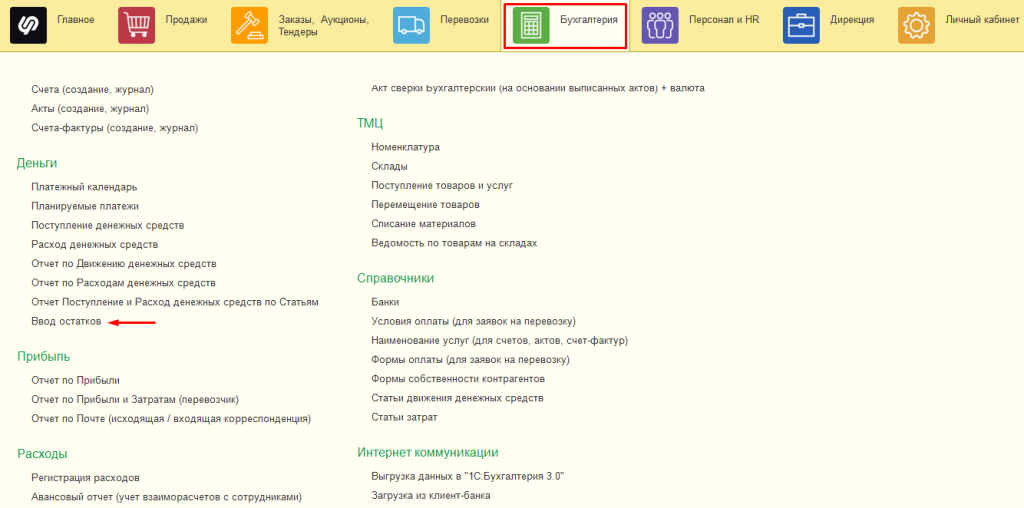
2. В открывшейся форме выберите дату, на которую собираетесь ввести остатки.
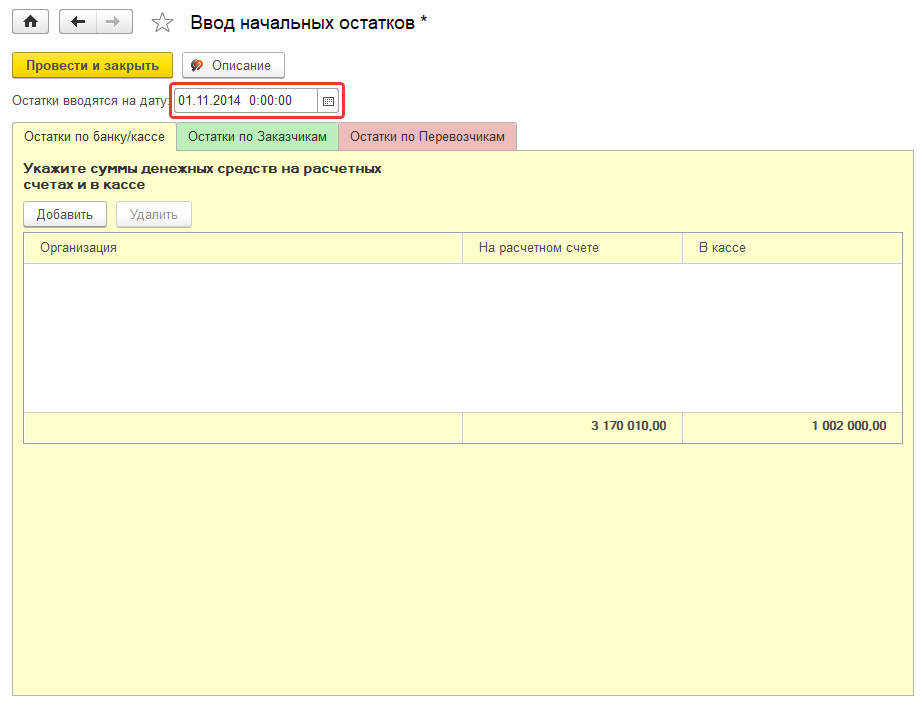
3. Нажмите «Добавить» и выберите организацию, по которой нужно зарегистрировать суммы. Теперь введите остатки на расчетном счете и в кассе.
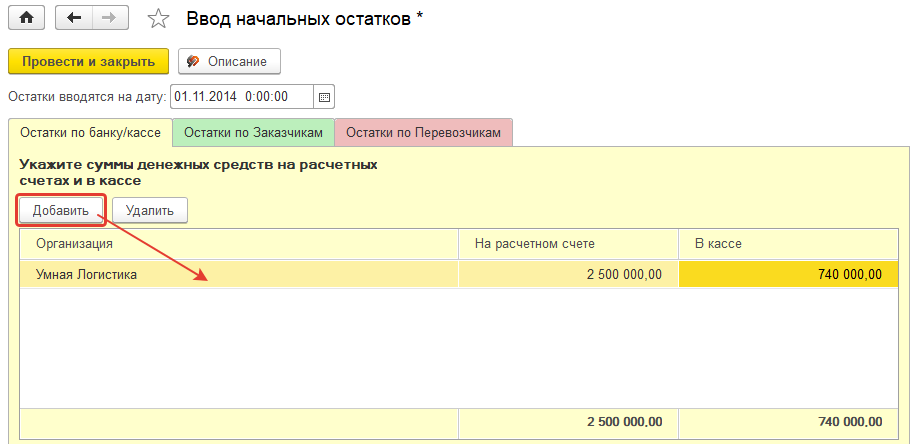
4. Для добавления задолженности по заказчикам кликните «Остатки по Заказчикам». Затем в поле «Организация» впишите свою компанию, которой клиент задолжал определенную сумму, а в поле «Заказчик» — компанию-должника.
Поле «Сумма» пока не заполнено — в нем автоматически пропишется сумма задолженности после внесения неоплаченных заявок в форму ниже.

5. В форму «Детализация долгов по заявкам» введите данные по заявкам, которые должны быть оплачены: номер заявки, дату создания и сумму задолженности по ней.
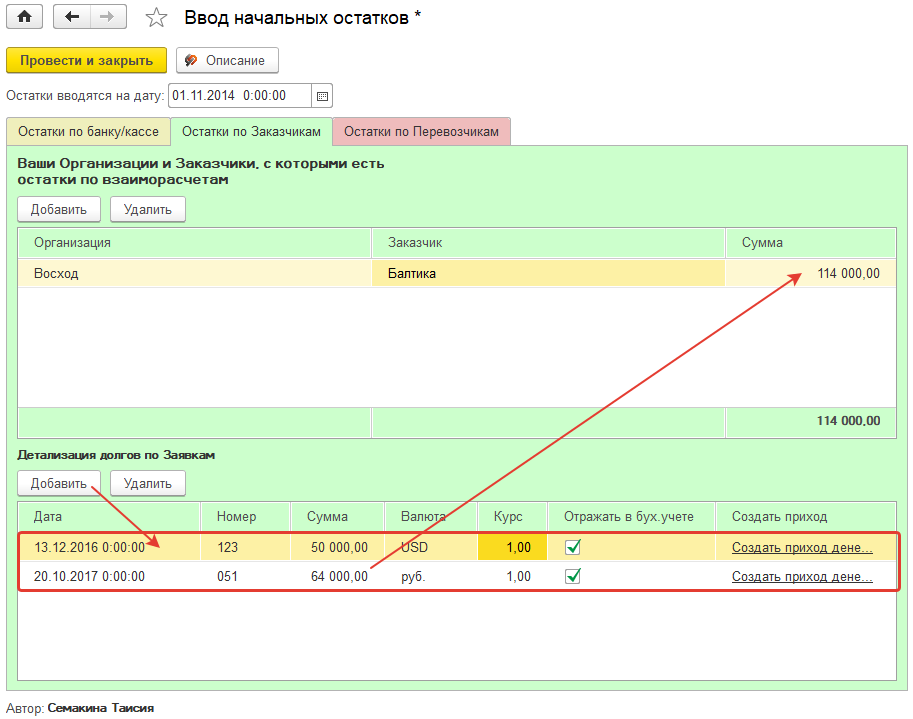
Не забудьте поставить галочку в поле «Отражать в бух.учете» — тогда долг отразится в бухгалтерских отчетах.
6. Поле «Сумма», в котором отображается общая сумма дебиторской задолженности, автоматически заполнилось.
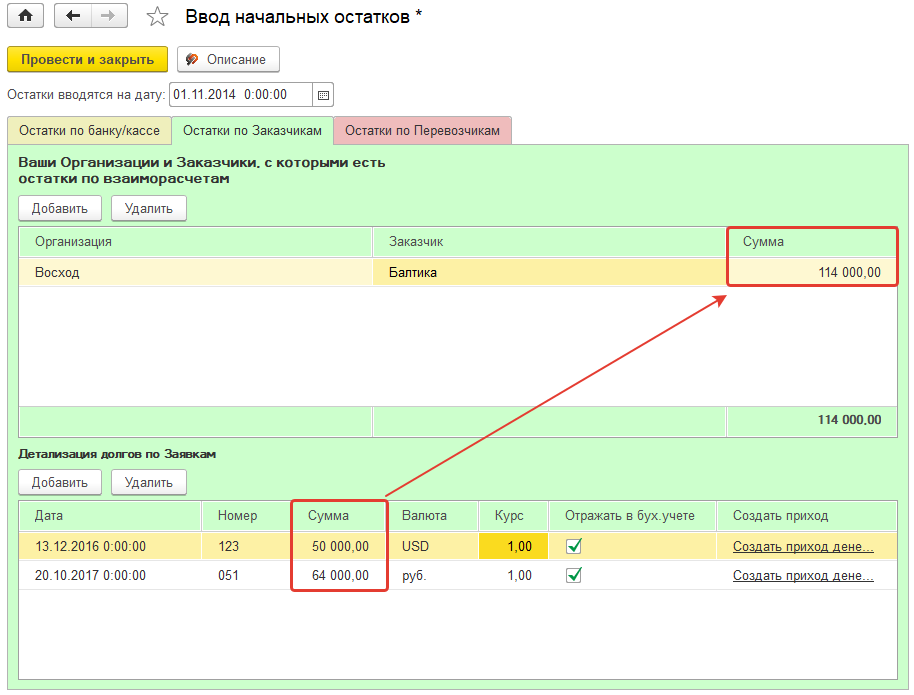
Внесенные остатки попадут в "Отчет по задолженности" и в Отчет по движению денежных средств (остатки по банку/кассе в "Начальный остаток").

Важная заметка
Когда клиент оплатит перевозку, создайте приход денежных средств в этом документе — вы найдете эту функцию в последней колонке нижней табличной формы. Не удаляйте детализацию долгов, иначе так же удалится история задолженности по контрагенту.
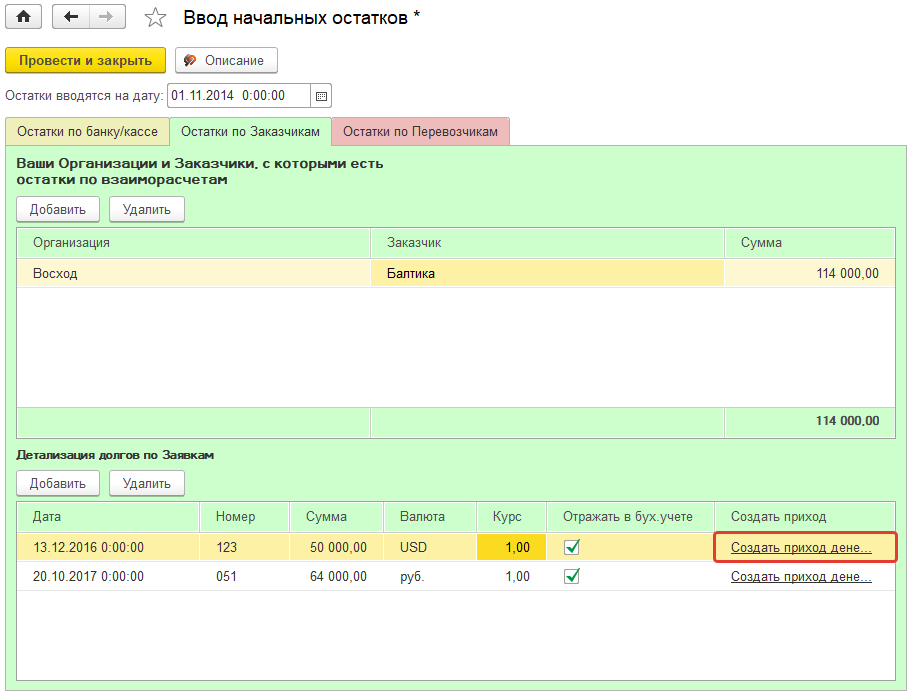
Поступление д/с отобразится в журнале «Поступление д/с» в документе «Документ расчетов».
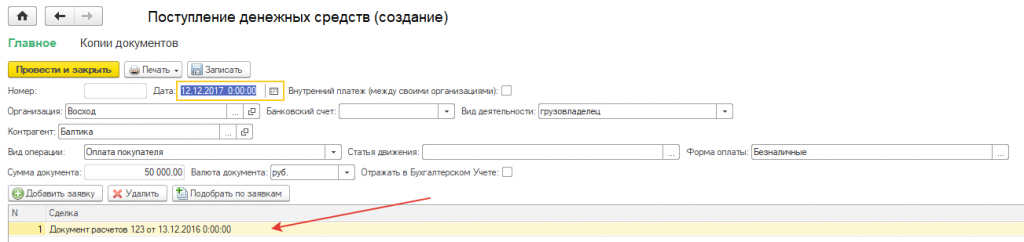
7. Процедура ввода остатков по перевозчикам (кредиторская задолженность) абсолютно идентична вводу остатков по заказчикам.
8. Внесли все необходимые изменения? Нажмите «Провести и закрыть», чтобы сохранить.
